Tartalomjegyzék
A HOSTS fájl (C:\Windows\System32\drivers\etc\hosts) egy egyszerű szöveges fájl, amelyet az operációs rendszerek (Windows, Mac, Linux stb.) használnak a hostnevek numerikus IP-címekhez való hozzárendelésére. házigazdák fájl felülbírálhatja a DNS-t és átirányíthatja a webhelyeket más helyekre.
Néha a felhasználók módosítják a hosts fájlt, hogy blokkolják a nem kívánt webhelyeket, vagy hogy gyorsabban elérjenek bizonyos webhelyeket (növeljék az internet sebességét). Más esetekben a hosts fájlt rosszindulatú program helytelenül módosíthatja (kompromittálhatja), hogy megakadályozza az internet-hozzáférést, vagy rosszindulatú tartalmakra (URL-ekre) irányítsa át a felhasználókat.

Mindezen esetekben szükség van a hosts fájl alapértelmezett beállításainak (értékeinek) visszaállítására az internetkapcsolati problémák megoldása érdekében.
Ebben a bemutatóban találsz utasításokat arra vonatkozóan, hogyan ellenőrizheted a hosts fájl integritását, és hogyan állíthatod vissza a host fájlt az alapértelmezett állapotba.
A HOSTS fájl sértetlenségének ellenőrzése és helyreállítása.
1. lépés: Ellenőrizze a HOSTS fájl sértetlenségét.
1. Nyissa meg a Windows Intézőt, és navigáljon erre a helyre a lemezen:
- C:\Windows\System32\meghajtók\etc
2. Jobb klikk a házigazdák fájlt és válassza ki a Nyissa meg a címet. .
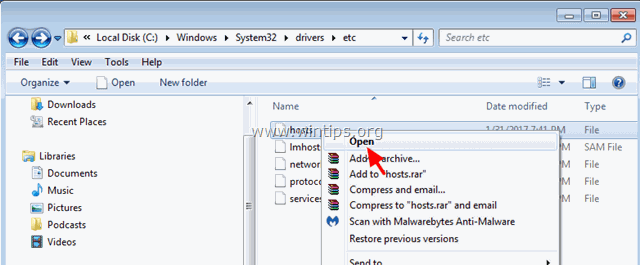
3. A programok listájából válassza ki a Jegyzettömb és kattintson OK .
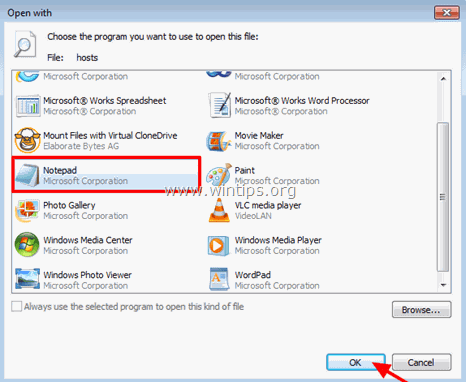
4. Ha a hosts fájl megnyitásakor az alábbi képernyőt látja (1. kép), az azt jelenti, hogy a hosts fájl érintetlen, és nincs szükség a módosítására vagy az alapértelmezett állapot visszaállítására.
[Pillanatkép No1. Alapértelmezett (nem módosított) hosts fájl]
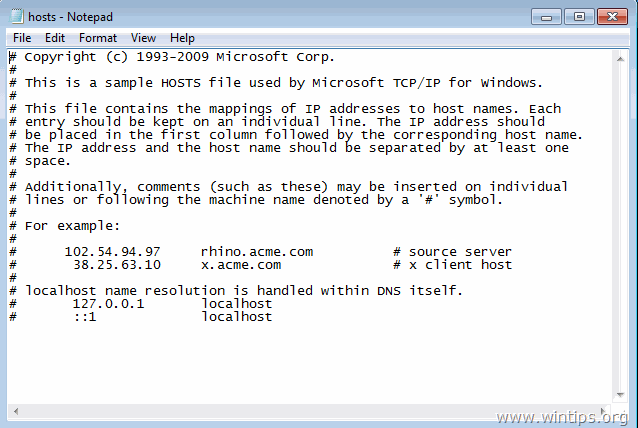
5. Abban az esetben, ha a hosts fájlt Ön vagy egy rosszindulatú program helytelenül módosította, akkor további bejegyzéseket kell látnia a hosts fájl végén (2. kép). Ebben az esetben folytassa a következő lépéssel, és állítsa vissza a hosts fájlt az eredeti beállításokra *.
*Megjegyzés: Ha a hosts fájlt nem Ön módosította, akkor az alapértelmezett értékek visszaállítása után végezzen víruskeresést.
[Pillanatkép No2. Módosított hosts fájl]
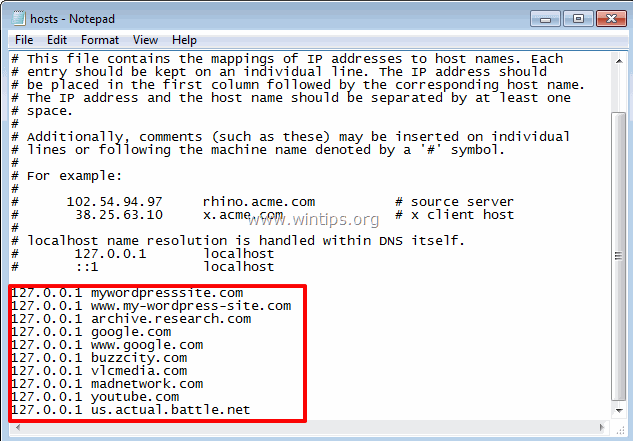
2. lépés: Állítsa vissza a HOSTS fájlt alapértelmezettre.
A hosts fájlt két módszerrel állíthatja vissza/állíthatja vissza az alapértelmezett (eredeti) beállításokra:
Módszer 1. Automatikusan visszaállítani a HOSTS fájlt a Host Mechanic Freeware segédprogrammal.Módszer 2. Kézi szerkesztés és visszaállítás a HOSTS fájlban.
Módszer 1. Automatikusan visszaállítja a HOSTS fájlt a Host Mechanic Freeware segédprogrammal.
1. Töltse le az ASKVG's Host Mechanic Freeware segédprogramot. (Forrás). *.
Megjegyzés: Egyes biztonsági szoftverek azt mutathatják, hogy a Host Mechanikus nem biztonságos, amikor megpróbálja letölteni vagy futtatni ezt a szoftvert. Kérjük, hagyja figyelmen kívül az üzenetet, ez egy hamis pozitív üzenet, mivel ez az eszköz megpróbál módosítani egy rendszerfájlt. Másrészt, ha nem érzi kényelmetlenül magát, hogy futtassa ezt a fájlt, akkor folytassa az alábbi 2. módszerrel, és állítsa vissza kézzel a HOSTS fájlt.
2. Kivonat a letöltött zippelt fájl ( Host-Mechanic.zip )
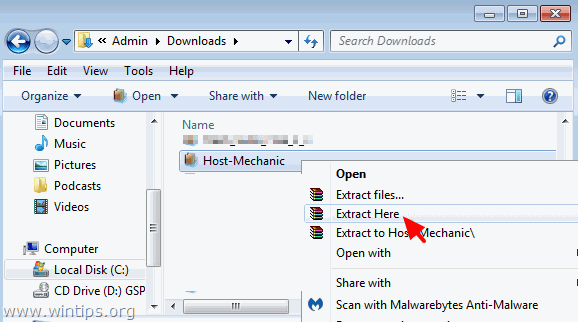
3. Futtatás Host Mechanikus alkalmazás.
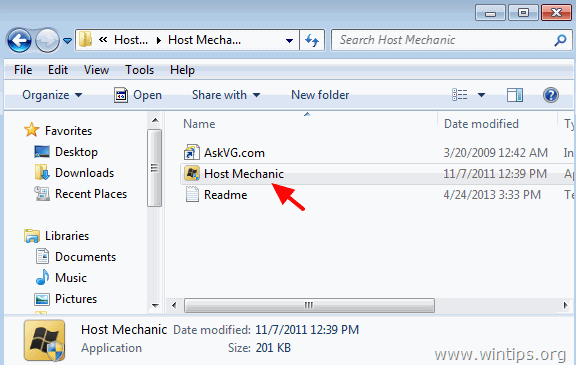
4. Kattintson a Alapértelmezett gazdafájl visszaállítása gomb.
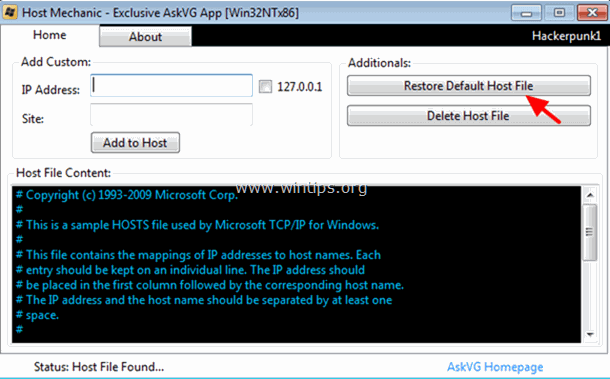
5. Zárja be a Host Mechanic és újraindítás a számítógépét.
Módszer 2. A HOSTS fájl kézi szerkesztése és visszaállítása.
A hosts fájl manuális visszaállítása (visszaállítása) az alapértelmezett értékekre:
1. Navigáljon a C:\Windows\System32\meghajtók\etc mappa.
2. C opy a házigazdák fájlt a asztali Hogy ezt megtegye:
a. Kattintson a jobb gombbal a házigazdák fájlt és válassza ki a Másolás .
b. Ezután kattintson a jobb gombbal egy üres helyre az asztalon, és válassza a Beillesztés.
3. Kattintson a jobb gombbal a házigazdák fájlt (az asztalon), és válassza a Nyissa meg a címet. .
4. A programok listájából válassza ki a Jegyzettömb és kattintson OK .
5. Válassza ki az alábbi szöveget, és nyomja meg a Ctrl + C (Vettem).
# Copyright (c) 1993-2006 Microsoft Corp. # # This is a sample HOSTS file used by Microsoft TCP/IP for Windows. # # This file contains the mappings of IP addresses to host names. Each # entry should be kept on an individual line. The IP address should # be placed in the first column followed by the corresponding host name. # The IP address and the host name should be separated by at least one # space. # # Additionally, comments (such as these) may be inserted on individual # lines or following the machine name denoted by a '#' symbol. # # For example: # # 102.54.94.97 rhino.acme.com # source server # 38.25.63.10 x.acme.com # x client host # localhost name resolution is handle within DNS itself. # 127.0.0.1 localhost # ::1 localhost
6. Menjen a megnyitott "host - Notepad" ablakhoz, és törölje ki a rajta lévő összes adatot. [nyomja meg a gombot. Ctrl + A és nyomja meg a Törölje a címet. (Del)].
7. Ezután nyomja meg a Ctrl + V a fenti - másolt - szöveg beillesztéséhez.
A hosts fájlnak így kell kinéznie:
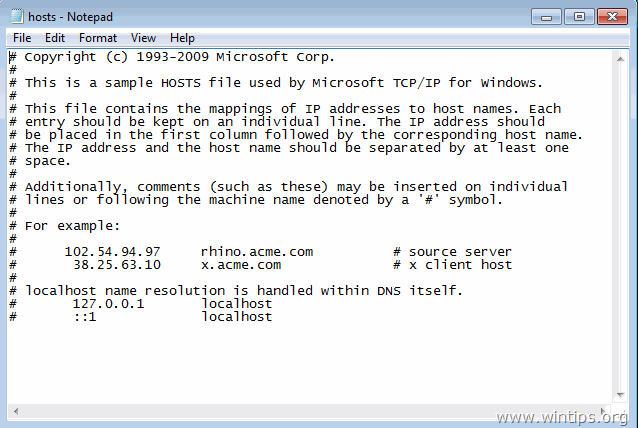
8. A Fájl menü, válassza a Mentés majd zárja be a " host - Jegyzettömb " ablak.
9. Végre, másolat a házigazdák fájlt az asztalról és paste vissza a "C:\Windows\System32\drivers\etc" mappába. *
10. Válassza ki a címet. Másolás és csere amikor megkérdezték.
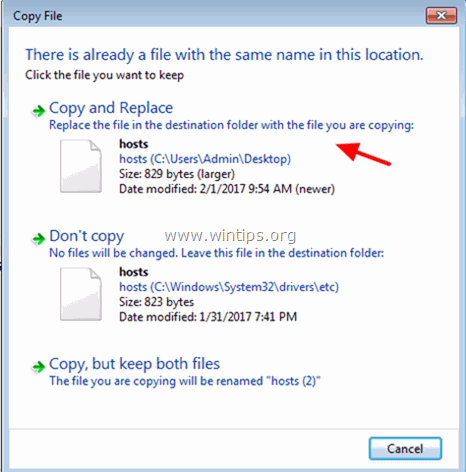
11. Újraindítás a számítógépét.
Ennyi! Tudasd velem, ha ez az útmutató segített neked, hagyj egy megjegyzést a tapasztalataidról. Kérlek, lájkold és oszd meg ezt az útmutatót, hogy másoknak is segíts.

Andy Davis
Rendszergazda blogja a Windowsról





